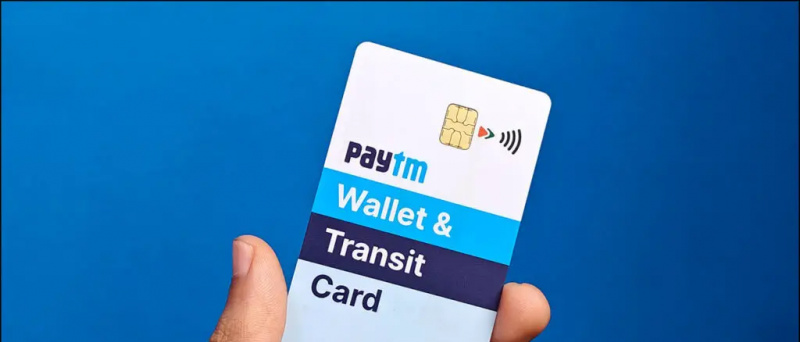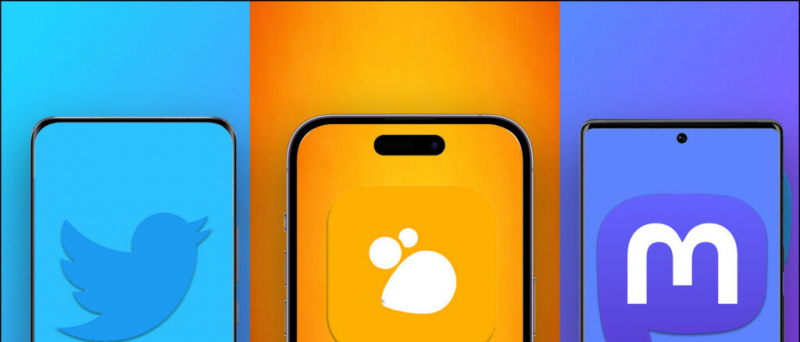Uneori, ecranul telefonului nu se aprinde când primește un apel primit. Telefonul sună în continuare, dar nu puteți vedea cine sună, deoarece ecranul nu se trezește. Aceasta este o problemă foarte frecventă pe Android și, pentru a verifica cine sună, utilizatorii trebuie să deschidă aplicația Telefon. Uneori, ecranul nici măcar nu se trezește doar câteva secunde, dar uneori nu arată deloc nimic atunci când primește un apel. Dacă vi se întâmplă și acest lucru, aici vă spunem aici șase modalități de a remedia apelurile primite care nu se afișează pe ecran cu problema telefonului dvs. Android. Citiți mai departe!
De asemenea, citiți | 2 moduri de a ascunde apelurile și mesajele din anumite contacte
Remediați apelurile primite care nu se afișează pe ecran
Cuprins
cum să găsesc parola pentru wifi pe iPhone
Reporniți telefonul

După cum am menționat în majoritatea sfaturilor și trucurilor Android, uneori o simplă repornire a dispozitivului va face trucul. Deci, reporniți telefonul dacă apelurile dvs. nu apar pe ecran, problema ar putea dispărea după aceasta.
Verificați modul DND
Dacă repornirea nu rezolvă problema și totuși nu puteți vedea apelurile care vin pe telefonul dvs., este posibil ca modul DND să cauzeze această problemă. Modul DND blochează toate notificările, cu excepția cazului în care ați permis ca unele aplicații să le suprascrie. Pentru a verifica acest lucru:



1] Deschideți Setări și selectați Sunet.
2] Acum atingeți „Nu deranjați” și, dacă este activat, opriți-l atingând „Dezactivați acum”.
3] Cu toate acestea, dacă doriți ca modul DND să fie activat din anumite motive, apăsați pe „Apeluri” și permiteți apelurile în modul DND.
Deci, dacă doriți să utilizați modul DND și doriți în continuare să vedeți apeluri pe telefonul dvs., va trebui să permiteți acest lucru prin metoda menționată mai sus.
De asemenea, citiți | Cum să activați DND pentru a bloca apelurile spam pe Android
Activați notificarea apelurilor
Notificările sunt activate în mod implicit pentru toate apelurile primite pe toate smartphone-urile și nimeni nu modifică de obicei această setare. Cu toate acestea, uneori o actualizare o poate schimba. Pentru a activa din nou notificarea, urmați acești pași:



1] Deschideți Setări și accesați Aplicații și notificări.
2] Aici căutați aplicația implicită pentru telefon, apăsați pe ea.
3] După aceea, apăsați pe Notificări și vedeți dacă comutatorul „Afișează notificări” este activat.
Asta este! De asemenea, puteți schimba comportamentul notificărilor de apeluri apăsând pe Apeluri primite, Comportament și schimbați-l în Efectuați sunet și apare pe ecran.
cum să setați volumul notificărilor Android
Oferiți acces special la aplicații
Știm cu toții că sunt necesare permisiuni pentru ca orice aplicație să funcționeze corect. Dacă afișajul dvs. nu afișează notificările apelurilor primite, este posibil să fie vorba de acces la permisiuni. Urmați acești pași pentru a verifica dacă telefonul dvs. are sau nu acces special la aplicație.



1] Deschideți Setări și accesați Aplicații și notificări.
2] Apăsați pe Avansat în partea de jos și apoi apăsați pe Acces special la aplicație.
3] Căutați „Afișați peste celelalte aplicații” și atingeți-l.
4] Aici vedeți aplicația Telefon și permiteți „Afișare peste alte aplicații” pentru aceasta.
Resetați preferințele aplicației
Când resetăm preferințele aplicației, acestea pot merge la setările lor implicite și pot începe să funcționeze corect. Aceasta include, de asemenea, aplicațiile care nu afișează notificări pe ecran.



1] Deschideți Setări și accesați Aplicații și notificări.
2] Accesați Toate aplicațiile și atingeți pictograma cu trei puncte din colțul din dreapta sus.
3] De acolo, atingeți „Resetați preferințele aplicației” și vă va afișa o fereastră pop-up. Atingeți Resetare aplicații și gata!
Trebuie remarcat faptul că resetarea preferințelor aplicației nu va șterge date din aplicațiile dvs.
Ștergeți memoria cache și datele
Ștergerea memoriei cache în orice aplicație poate fi o soluție la multe probleme. Deci, dacă aplicația dvs. de telefon nu afișează apeluri, puteți încerca să goliți memoria cache. Trebuie remarcat faptul că nu vă șterge datele. Cu toate acestea, dacă și acest lucru nu ajută, puteți încerca să vă ștergeți datele.



1] Deschideți Setări și deschideți Aplicații și notificări.
2] Căutați aplicația pentru telefon și apăsați pe ea, apoi apăsați pe Stocare și cache.
3] Pe pagina următoare, atingeți butonul Ștergeți memoria cache și reporniți dispozitivul.
4] Dacă problema persistă, urmați aceiași pași ca mai sus și de această dată atingeți Ștergeți datele.
Sunetul de notificare Twitter nu se va schimba
Cu toate acestea, trebuie să rețineți că ștergerea datelor va șterge și jurnalele de apeluri.
De asemenea, citiți | Apelurile WhatsApp nu sună când telefonul este blocat? Iată o soluție
Deci, acestea au fost câteva remedieri pentru apelurile primite care nu se afișează pe ecranul telefonului. Întrebați-ne în comentarii dacă vă confruntați cu o problemă legată de același lucru. Pentru mai multe astfel de sfaturi și trucuri, rămâneți la curent!
Comentarii FacebookDe asemenea, ne puteți urmări pentru știri tehnologice instantanee la Stiri google sau pentru sfaturi și trucuri, recenzii pentru smartphone-uri și gadgeturi, înscrieți-vă Gadgets Pentru a utiliza grupul Telegram sau pentru cele mai recente videoclipuri de recenzie abonați-vă Gadgeturi Pentru a utiliza canalul YouTube.